本文为您提供 “7个文件加密的方法分享给你” 相关的内容,其中有: “文件如何进行加密?7个文件加密的方法分享给你,简单易懂!”, 等内容。。文章摘要:
1、文件如何进行加密?7个文件加密的方法分享给你,简单易懂!
在这个信息大爆炸的时代,我们的电脑、手机等设备中存储着大量重要且隐私的文件,可能是工作中的机密文档,也可能是生活里的珍贵照片、私人日记等。
为了防止这些文件被他人窥探或遭遇意外泄露,给文件加密就成了一项必不可少的操作。

今天呀就来给大家分享 7 个给文件加密的实用方法,操作简单易懂,让你能在短时间内快速掌握,快来一起看看吧!
方法一:部署洞察眼 MIT 系统
透明加密体验
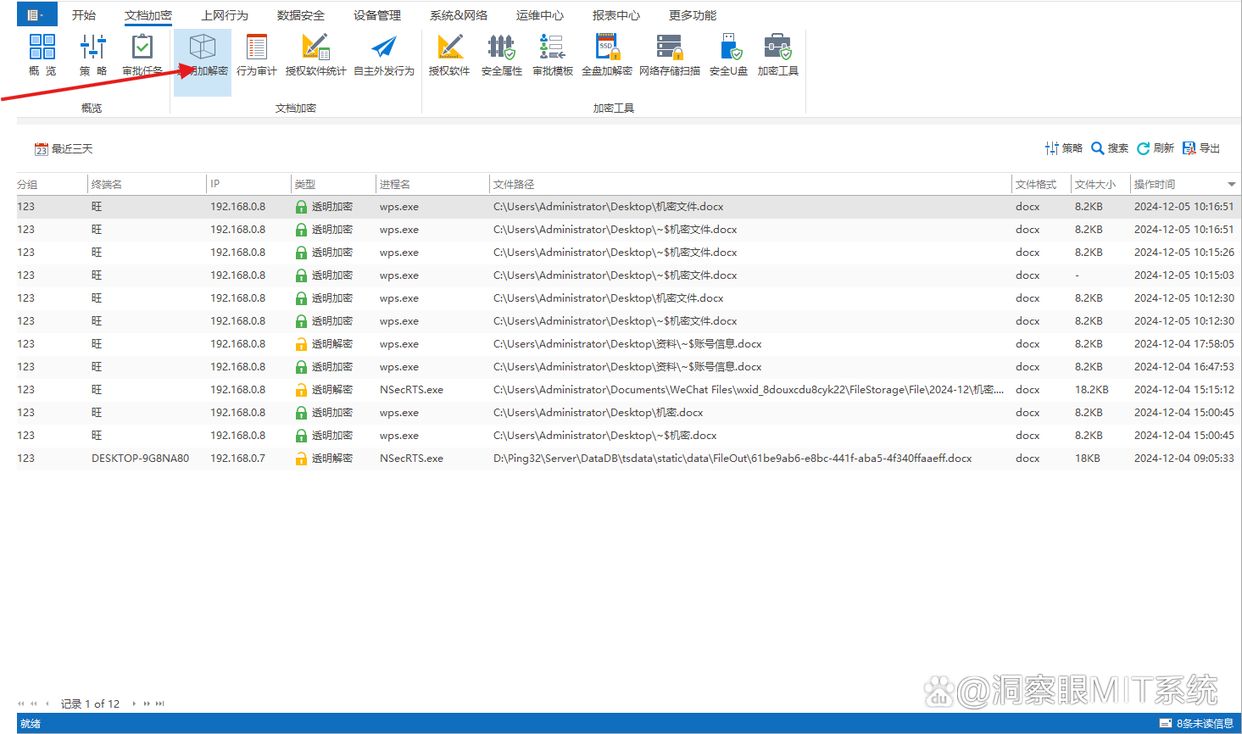
无感加密操作:采用透明加密技术,在用户日常使用文件的过程中,如正常打开、编辑、保存文件时,系统会自动在后台完成加密和解密动作,整个过程对用户几乎是无感知的,丝毫不影响用户原本的操作习惯和工作效率,使用户能在便捷操作的同时,文件始终处于加密保护状态。
保障业务连续性:这种透明加密模式不会干扰正常的业务流程,无论是个人日常办公,还是企业复杂的生产运营环节,都能无缝融入,让文件加密成为一项自然且可靠的安全保障措施,避免因加密操作繁琐而影响正常的工作开展。
严格的权限管控
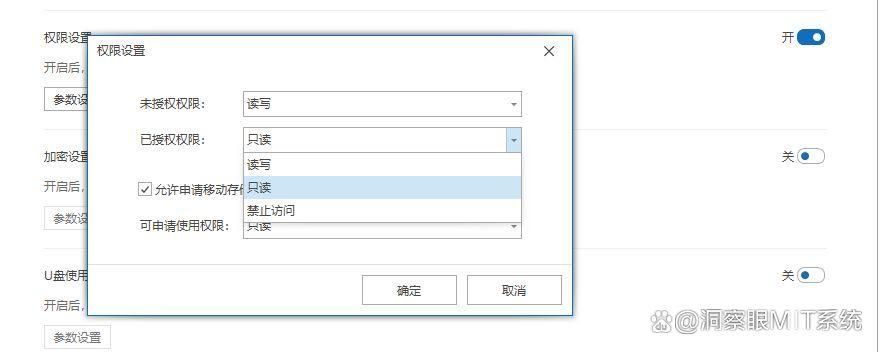
多维度权限设置:可以细致地对不同用户或用户群体设置针对加密文件的访问权限,涵盖查看、编辑、复制、移动、删除、外发等多维度权限。例如,可设置某些员工只能查看特定文件内容,无法进行任何修改;或者限制部分人员的外发权限,防止内部文件被随意传播到外部,通过精准的权限管控,有效防止数据泄露风险,保障文件的合规使用。
动态权限调整:权限并非一成不变,能够根据企业内部的人员变动、业务调整等情况,动态地对用户的文件访问权限进行及时调整,确保权限始终与实际情况相符,适应不断变化的业务和管理需求。
强大的审计与追溯功能
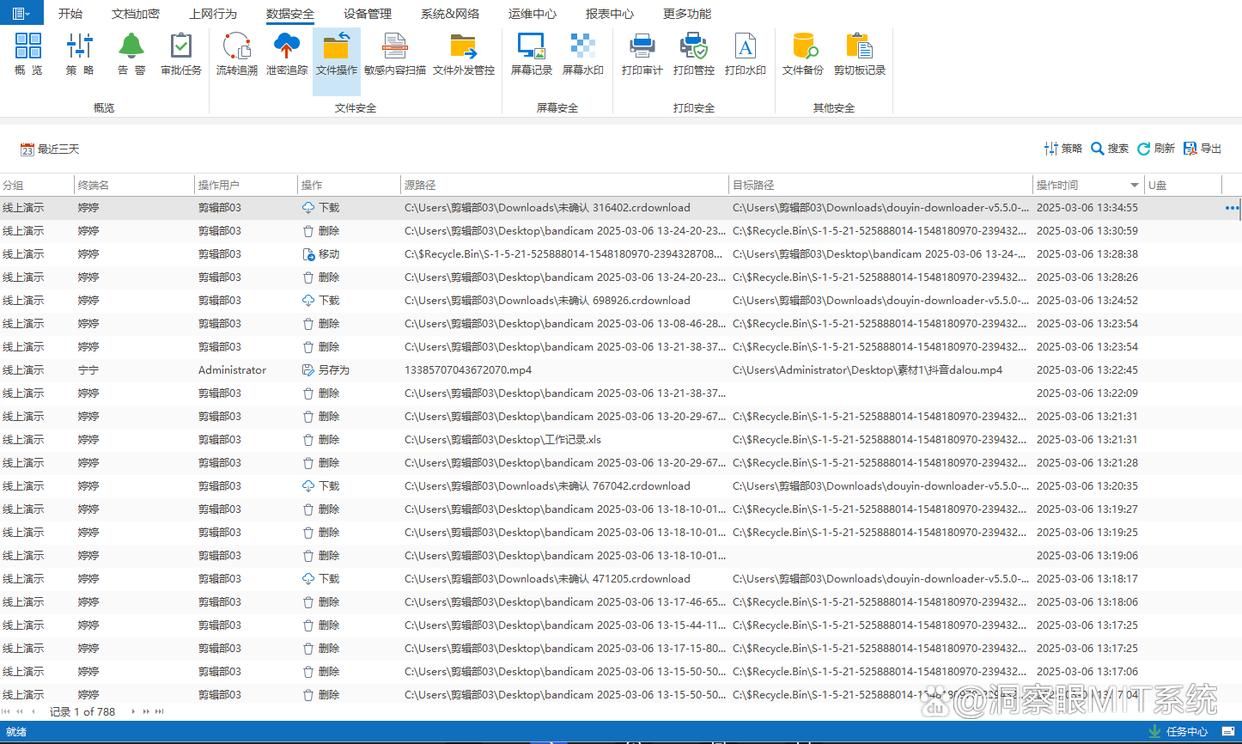
详细操作记录:具备强大的文件操作审计功能,能全方位记录加密文件的每一次操作情况,包括操作时间、操作人、操作类型(是打开、修改、复制,还是外发等),甚至还能记录操作时所使用的客户端 IP 地址、设备信息等详细内容,形成完整的文件使用轨迹记录。
便于问题追溯与分析:一旦发现文件存在异常使用情况,如疑似数据泄露、未经授权访问等问题,企业管理者或安全人员可以凭借这些详细的审计记录,迅速追溯问题源头,精准分析是哪个环节出现了漏洞,从而及时采取有效的应对措施,如制止违规行为、加强相应的安全管控等。
安全的外发管控
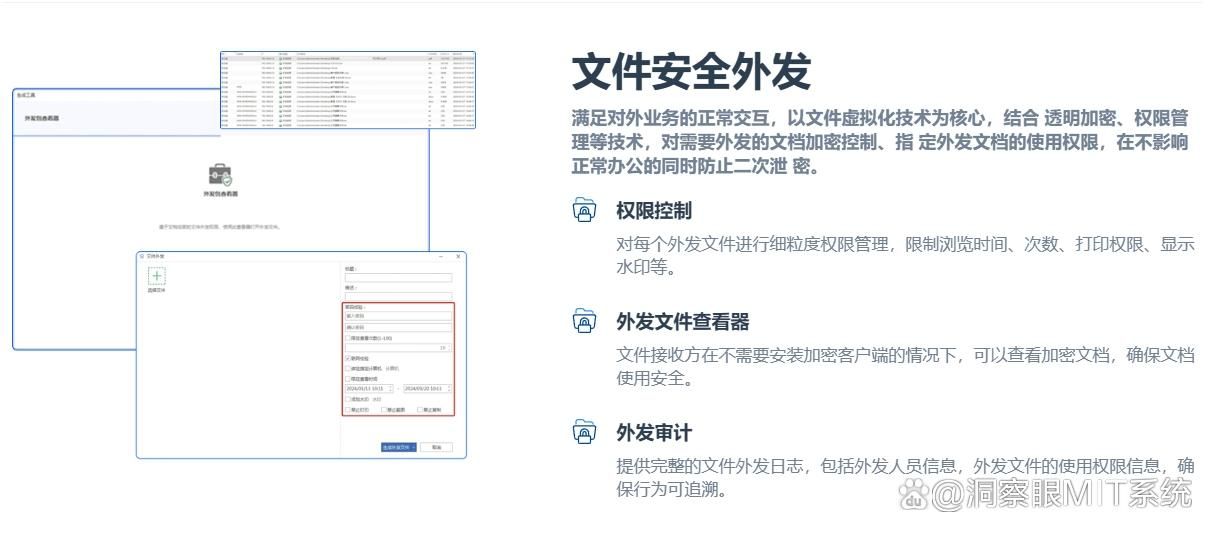
限制外发条件:当有需要将加密文件外发给合作伙伴、客户等外部人员时,可对外发文件设置多种限制条件。比如,设定外发文件的有效期限,超过规定时间后文件将无法打开;设置打开次数限制,防止文件被无限次传播查看;还可以要求接收方通过特定的验证方式(如输入验证码、绑定接收设备等)才能打开文件,确保外发文件在可控的范围内被使用,最大限度地降低外发文件带来的数据泄露风险。
外发文件追踪:对外发文件的使用情况同样能进行追踪记录,即使文件已经离开了企业内部环境,依然可以掌握其是否被正常打开、使用的次数等情况,一旦发现异常,可及时采取措施,保障企业数据安全。
方法二:使用 WinRAR 加密
这是大家比较熟悉的一种方法。先选中你想要加密的文件或文件夹,然后点击鼠标右键,在弹出的菜单中选择 “添加到压缩文件” 选项。在弹出的压缩文件设置窗口中,找到 “设置密码” 按钮,点击它之后会弹出密码设置对话框,在这里输入你想要设置的密码,并且可以根据需求选择是否显示密码等,再确认好密码后,点击 “确定” 返回压缩文件设置窗口,接着点击 “确定” 开始压缩,这样生成的压缩文件就是加密状态了,只有输入正确密码才能解压查看里面的内容哦,整个操作非常便捷快速。
方法三:利用 7-Zip 加密
同样是先选定需要加密的文件或文件夹,右键点击后选择 “7-Zip” 选项,接着点击 “添加到压缩包”。在弹出的压缩包设置窗口中,找到 “加密” 选项板块,输入密码,你还可以进一步设置加密的方式,比如加密算法等(一般默认的算法就足够安全啦),设置完成后点击 “确定”,7-Zip 就会开始对文件进行压缩并加密处理,加密后的压缩包需要密码才能解压查看,这种方式既实现了文件加密又能起到一定的压缩节省空间的作用呢。

方法四:通过 macOS 系统自带加密
在 Mac 电脑上,选中要加密的磁盘或者文件夹,点击 “文件” 菜单,选择 “加密” 选项,系统会提示你输入密码,这个密码就是后续解锁加密文件的关键啦,输入完成并确认后,系统会自动开始对所选的对象进行加密操作,加密完成后,每次访问该磁盘或文件夹时都需要输入正确密码才能进入查看其中的内容,非常方便苹果电脑用户保护隐私文件呢。
方法五:使用 AxCrypt 加密
安装好 AxCrypt 软件后,直接右键点击要加密的文件,在弹出的快捷菜单中会有 “AxCrypt” 相关的加密选项,点击对应的加密命令,然后按照提示输入密码,它支持设置不同强度的密码,还可以选择是否要记住密码等个性化设置,输入完密码后点击 “确定”,文件就会瞬间被加密了,解密时同样右键操作即可,操作简单快捷,很适合个人日常对少量文件加密使用。

方法六:利用 SecretFolder 隐藏加密
安装好 SecretFolder 软件后,打开软件界面,在里面添加你想要加密隐藏的文件夹,然后为其设置访问密码。设置完成后,这些文件夹在电脑的常规文件资源管理器中就看不到了,仿佛 “消失” 了一般,只有再次打开 SecretFolder 软件,输入正确密码后,才能看到并访问这些隐藏的文件夹及其内部的文件,有效地保护了个人电脑上的隐私文件不被他人轻易发现。
方法七:运用 GPG4Win 加密
安装好 GPG4Win 软件后,先通过软件生成属于自己的公钥和私钥,这是后续加密解密的关键哦。然后,选中要加密的文件,右键点击并选择对应的加密选项,在弹出的对话框中选择使用公钥进行加密(可以选择自己的公钥或者他人的公钥,取决于你加密文件的目的和对象),设置好相关参数后点击 “确定”,文件就会被加密了,只有使用对应的私钥才能解密查看内容,常用于对安全性要求较高的文件加密场景呢。


